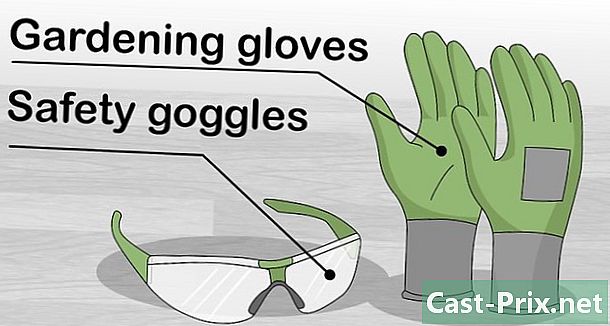Hvordan fjerne ikoner fra startskjermen på en Android-enhet
Forfatter:
Randy Alexander
Opprettelsesdato:
24 April 2021
Oppdater Dato:
26 Juni 2024

Innhold
- stadier
- Metode 1 Fjern ikonene fra startskjermen på Android-lager
- Metode 2 Fjern ikonene fra startskjermen på en Samsung Galaxy
- Metode 3 Bruke Nova Launcher
- Metode 4 Deaktiver oppretting av automatisk snarvei på Oreo
- Metode 5 Deaktiver oppretting av automatisk snarvei på Nougat
For å unngå overbelastning av startskjermen eller ikke bruke de automatisk opprettede ikonene på skrivebordet ditt, kan du fjerne snarveier på applikasjonen på Android-en. De fleste enheter lar deg slette disse snarveiene direkte fra startskjermen. Du kan også deaktivere automatisk tillegg av snarveier på startskjermen for å unngå slike problemer i fremtiden.
stadier
Metode 1 Fjern ikonene fra startskjermen på Android-lager
-

Vet hva grensene for Android er. Produsenter legger vanligvis sitt eget overlegg til Android-aksjeversjonen, slik at telefonen (eller nettbrettet ditt) kanskje ikke tillater at applikasjonsikoner fjernes fra startskjermen. -

Lås opp skjermen på enheten din. Trykk på låseknappen og skriv inn tilgangskoden, PIN-koden din eller tegne diagrammet som låser opp skjermen. -

Bla gjennom skjermene etter behov. Hvis det er flere hjemmeskjermer på Android-en din, kan du bla dem fra høyre til venstre for å finne den som inneholder ikonene du vil slette. -

Se etter ikonet du vil slette. Ikonene på startskjermen er bare snarveier til de virkelige appene. Hvis du sletter dem, fjernes snarveiene og ikke selve applikasjonene. -

Trykk og hold på ikonet for et program. Noen utviklere tilbyr muligheten til å fjerne applikasjoner fra en meny som åpnes med utvidet støtte. Prøv å holde inne ikonet for å se om det vises en meny. -

Velg alternativet remove eller ta ut. I menyen som vises, finn og trykk på alternativet for å fjerne programikonet.- Hopp over dette trinnet hvis du ikke ser alternativet remove eller ta ut.
-

Dra applikasjonen til toppen av skjermen. Hvis utvidet trykk ikke åpner en bensin-meny, må du se et alternativ remove, ta ut eller et ikon i form av et søppel vises øverst på skjermen. Du må bare dra applikasjonen hit for å slette den.- På noen Androids vil du se a X vises øverst på skjermen.
- Hvis du ikke ser alternativet remove, ta ut, en kurv eller X øverst på skjermen, gå til neste trinn.
-

Flytt apper til en annen startskjerm. Hvis du ikke finner noen slettealternativer, kan du dra appikonet du vil skjule helt til høyre på skjermen. En annen hjemmeside vises, og du kan slippe applikasjonen. Denne metoden fjerner den ikke, men i det minste vil du ikke se den på hovedskjermen.
Metode 2 Fjern ikonene fra startskjermen på en Samsung Galaxy
-

Lås opp skjermen på Galaxy. Trykk på låseknappen og skriv inn tilgangskoden, PIN-koden eller låsemønsteret. -

Gå til et annet skjermbilde om nødvendig. Bla gjennom de forskjellige hjemmeskjermbildene og stopp på siden der ikonet du vil slette befinner seg. -

Se etter ikonet du vil slette. Ikonene du ser på startskjermen er slags koblinger til appene de representerer. Dette er ikke applikasjoner som sådan, så selv om du sletter dem, vil applikasjonen fremdeles være synlig i applikasjonsskuffen på Samsung Galaxy. -

Trykk og hold nede ikonet. Trykk og hold nede applikasjonsikonet for å åpne en bensin-meny. -

Velg Slett snarveien. Dette alternativet er i menyen conuel og lar deg slette applikasjonsikonet fra startskjermen til Galaxy.
Metode 3 Bruke Nova Launcher
-

Lås opp skjermen på Android-en. Trykk på knappen for å låse enheten før du skriver inn PIN-koden, PIN-koden eller låser opp mønsteret.- Du kan bruke denne metoden hvis du bruker Nova Launcher i stedet for Android-lanseringsprogrammet.
-

Bla gjennom startskjermbildene. Hvis du har mer enn ett startskjermbilde, blar du til det som inneholder ikonet du vil slette. -

Se etter ikonet du vil slette. Husk at ikonene du ser på startskjermen bare er snarveier og ikke programmer. Du kan slette dem uten risiko for å slette applikasjoner fra enhetens interne minne. -

Trykk og hold på appikonet. Du kommer til å se en meny som åpner seg etter 1 eller 2 sekunder. -

Lang trykk Informasjon om søknad. Dette alternativet er i menyen Conuel.- Hvis enheten din kjører Android Nougat, har du muligheten remove i conuel-menyen, og du kan trykke på den for å slette applikasjonsikonet fra startskjermen.
-

Press remove når du vil bli invitert. Appikonet blir fjernet fra startskjermen til Android-en din.
Metode 4 Deaktiver oppretting av automatisk snarvei på Oreo
-

Lås opp skjermen på enheten din. Skriv inn passordet, PIN-koden eller tegne diagrammet etter å ha trykket på låseknappen. -

Trykk og hold på startskjermen. Etter noen sekunder vil du se en rullegardinmeny vises.- Hvis rullegardinmenyen ikke vises, zoomer du ut ved å klype 2 fingre på skjermen for å åpne innstillingene for startskjermbildet. Hvis du velger dette alternativet, kan du hoppe over neste trinn.
- Hvis enheten din kjører Android Nougat (7.0), kan du se instruksjonene for Android Nougat.
-

Press innstillinger. Dette alternativet er i rullegardinmenyen og åpner innstillingene for startskjermbildet.- På noen Android, må du trykke Innstillinger for startskjerm eller noe sånt.
-

Se etter alternativet Legg til et ikon. Navnet og plasseringen til dette alternativet kan variere, og du må kanskje bla gjennom menyen for å finne det.- For eksempel, på de fleste Android-telefoner, har du muligheten Legg til et ikon på startskjermen nederst på menyen.
-

Skyv bryteren Legg til et ikon
. Det blir grønt eller hvitt
og nye appikoner skal ikke lenger vises automatisk på startskjermen.- På noen Androids vil du ha en avkrysningsrute i stedet for en bryter.
Metode 5 Deaktiver oppretting av automatisk snarvei på Nougat
-

Besøk Google Play Store
. Trykk på det flerfargede trekantikonet på hvit bakgrunn på startskjermen eller i applikasjonsskuffen.- Hvis enheten din kjører Android-versjon Oreo (8.0), se instruksjonene for Android Oreo.
-

Press ☰. Dette alternativet ligger øverst til venstre på skjermen og åpner en bensin-meny. -

Bla ned og trykk innstillinger. Dette alternativet er nederst på conuel-menyen. Trykk for å åpne innstillingssiden. -

Fjern merket i ruten Legg til ikon på startskjermen. Dette alternativet er under overskriften general fra innstillingssiden. Fjern merket for å forhindre at enheten din legger til snarveier på startskjermen hver gang du installerer et nytt program.